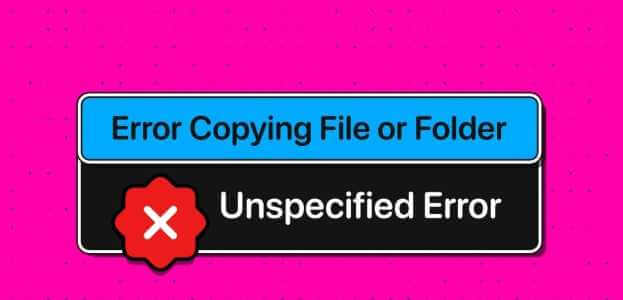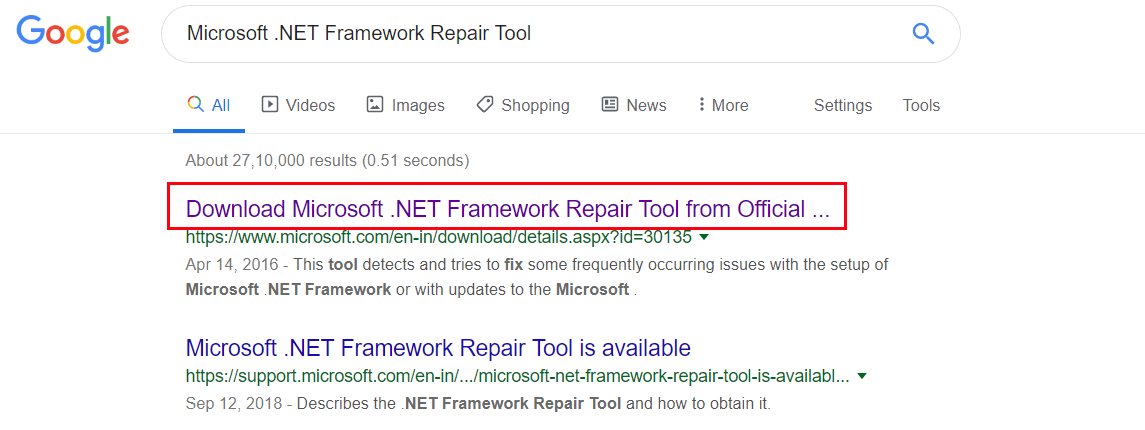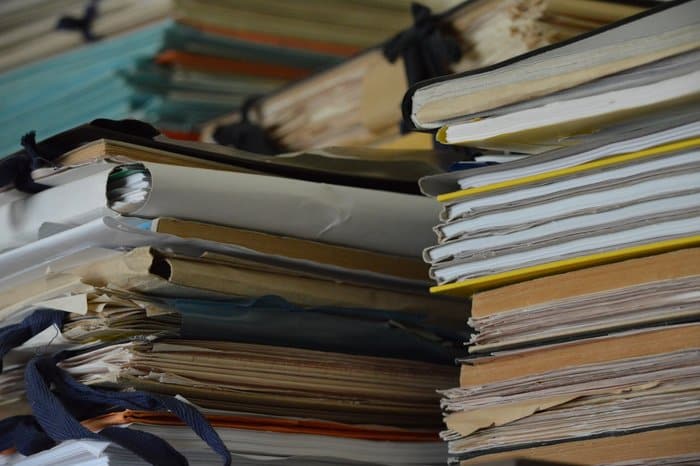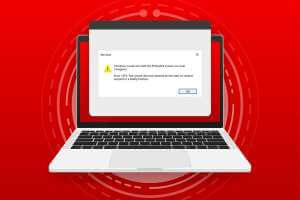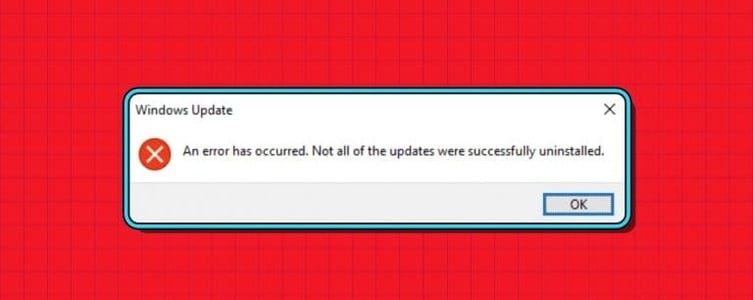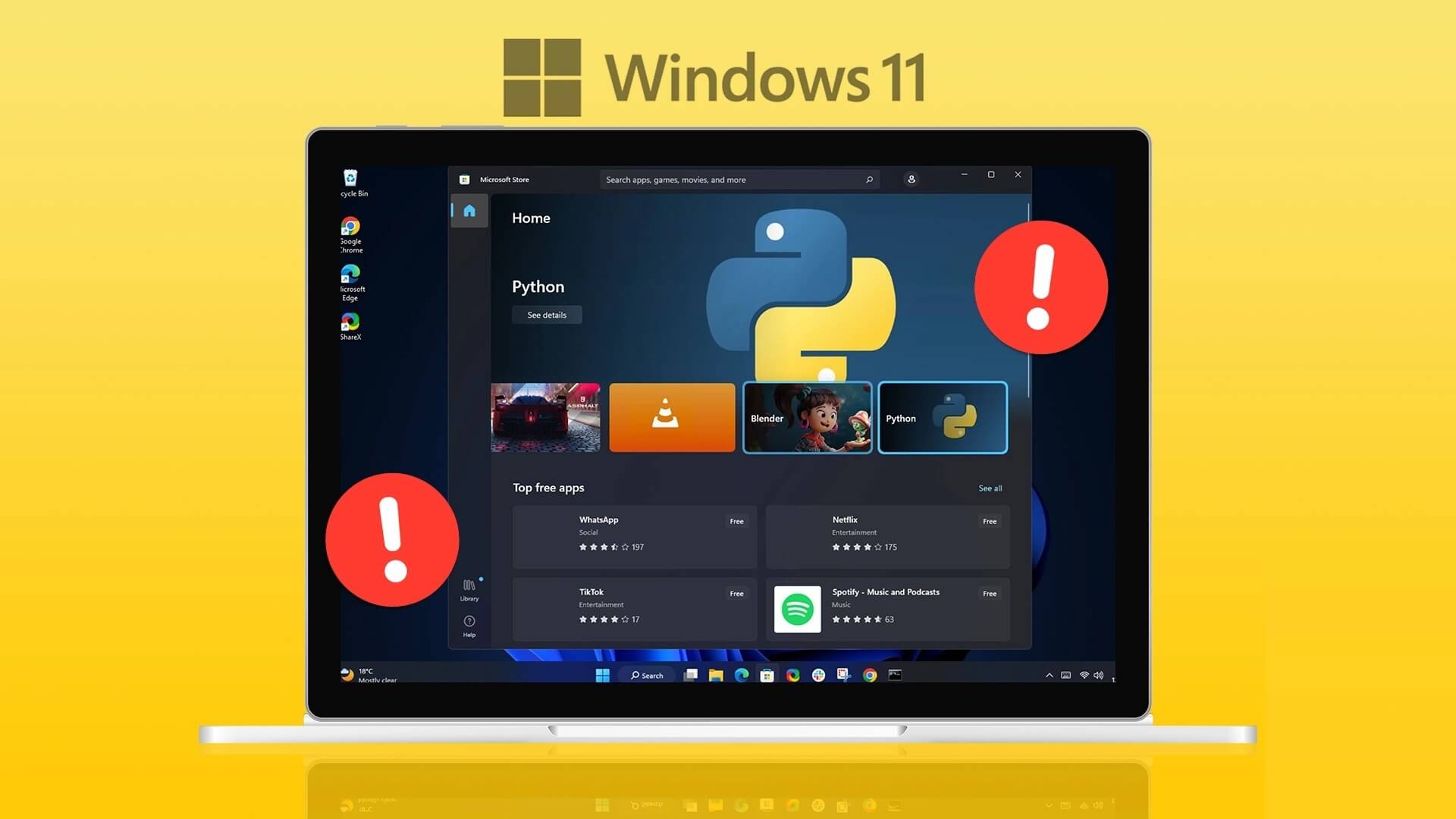Preparar Outlook Um dos programas de e-mail mais favoritos dos usuários do Windows. No entanto, como qualquer outro aplicativo ou serviço, não é isento de falhas. um quando Outlook se recusa a abrir no Windows 11. Neste post, compilamos uma lista de soluções que devem corrigir o Outlook que não abre no Windows 11 rapidamente. Então, vamos conferir.

1. ABRA O OUTLOOK NO MODO DE SEGURANÇA
Se você usar suplementos do Outlook para aprimorar sua funcionalidade, um deles poderá impedir que o Outlook seja aberto normalmente. Para verificar isso, você pode tentar executar o Outlook no modo de segurança.
Para iniciar o Outlook em Modo de segurança , pressione e segure tecla CTRL . E clique duas vezes Atalho do Outlook.
O Windows exibirá um prompt perguntando se você deseja Iniciar o Outlook em modo de segurança. Clique Sim Para confirmação.
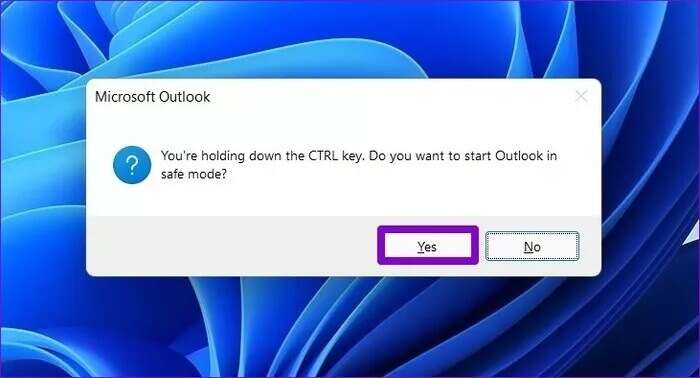
Se o Outlook funcionar bem no modo de segurança, você precisará desabilitar todos os complementos e reiniciar o aplicativo novamente. Aqui está como.
Passo 1: Clique arquivo de menu acima.
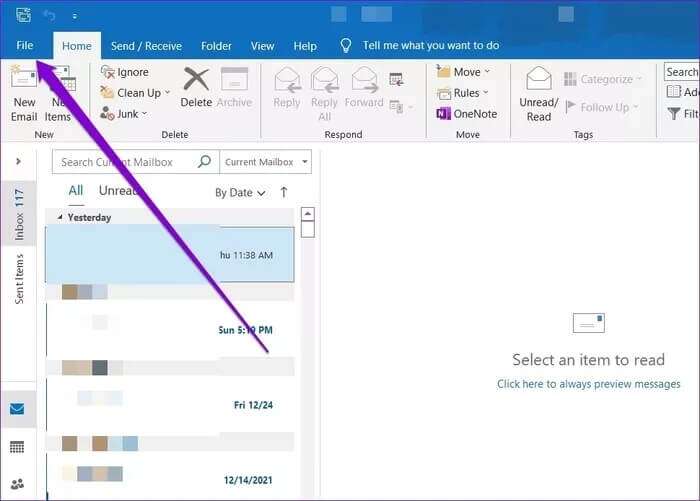
Passo 2: Use o painel direito para mover para Opções
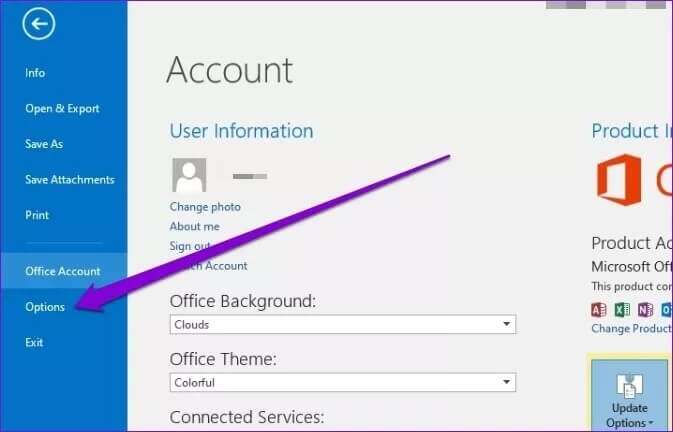
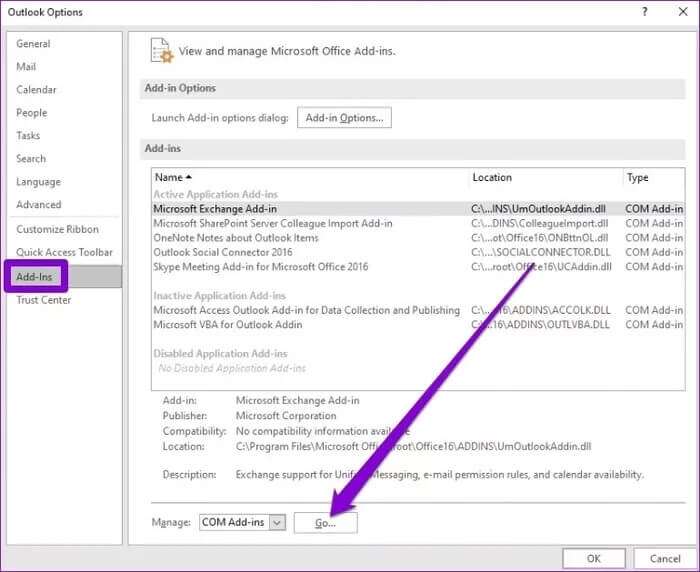
Desmarque as caixas Para desabilitar complementos E clique ESTÁ BEM.
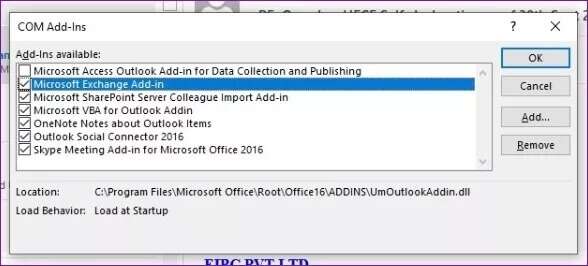
2. REPARAÇÃO DO MICROSOFT OFFICE
Se você não conseguir abrir o Outlook mesmo no modo de segurança, poderá recorrer à Ferramenta de Reparo do Microsoft Office para obter ajuda.
Passo 1: Pressione uma tecla Windows + R para iniciar Caixa de diálogo , E digite appwiz.cpl E pressione Enter.
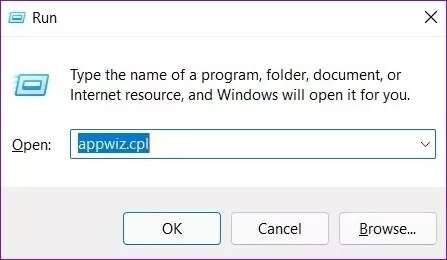
Passo 2: Na janela Programas e Recursos, localize Suíte Microsoft Office أو Microsoft 365. Clique com o botão direito sobre ele e selecione mudando.
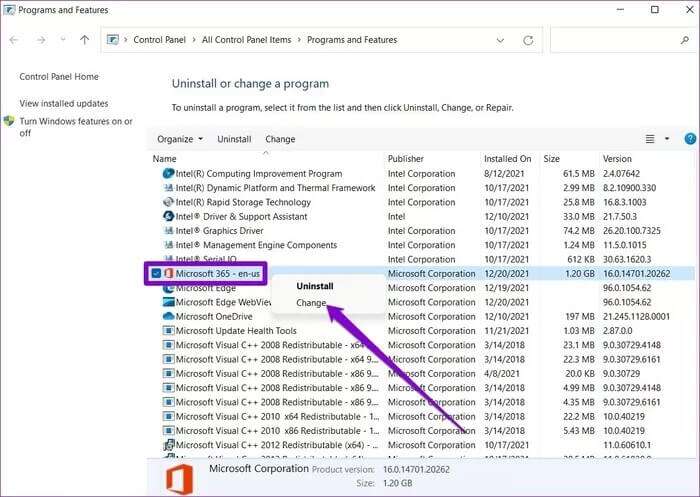
Etapa 3: Localizar Fix أو Conserto online E clique em botão de reparo seguir.
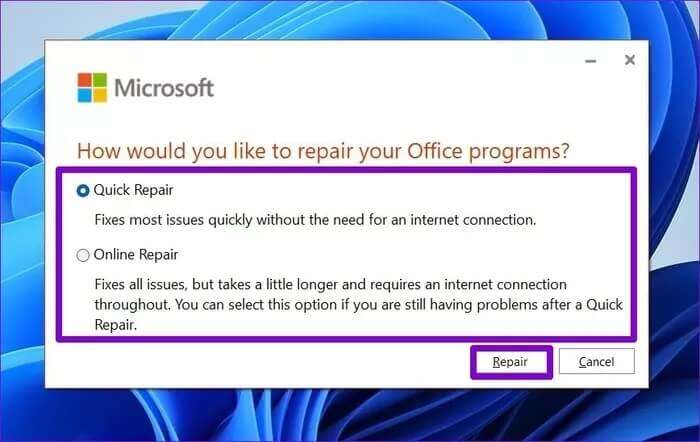
Após a conclusão do reparo, verifique se você pode abrir o Outlook.
3. Desative o modo de compatibilidade
O Modo de Compatibilidade do Windows foi projetado para ajudá-lo a executar softwares e programas antigos no Windows 11. Mas como o Outlook é totalmente otimizado para o Windows 11, executá-lo no modo de compatibilidade pode levar a problemas como esse. Veja como desativá-lo.
Localizar Atalho do Outlook E pressione Alt + Enter لفتح Propriedades. Mude para a guia Compatibilidade e desmarque a opção Execute este programa em modo de compatibilidade para“. Clique "Inscrição" Então "ESTÁ BEM".
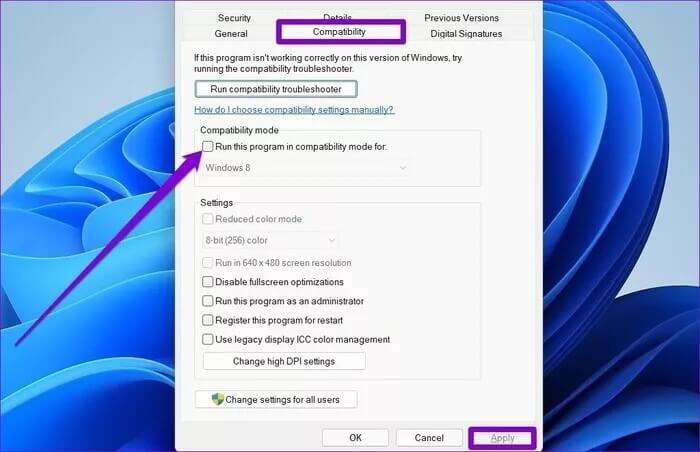
4. Redefinir o painel de navegação
Às vezes, problemas no painel de navegação podem impedir que o aplicativo Outlook seja iniciado corretamente. Nesse caso, redefinir o painel de navegação pode ajudar.
Para redefinir o Painel de Navegação do Outlook, pressione a tecla . Windows + R alcançar Caixa de diálogo Executar. Digite o seguinte comando e pressione Enter.
outlook.exe / resetnavpane
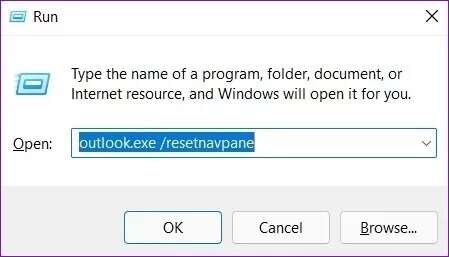
5. Atualize o OUTLOOK
Os aplicativos do Microsoft Office geralmente são atualizados automaticamente. Se não atualizar, você pode atualizar manualmente o aplicativo Outlook no modo de segurança.
Passo 1: Segure a tecla Ctrl e clique duas vezes Atalho do Outlook Para abri-lo no modo de segurança. vou ao lista de arquivos.
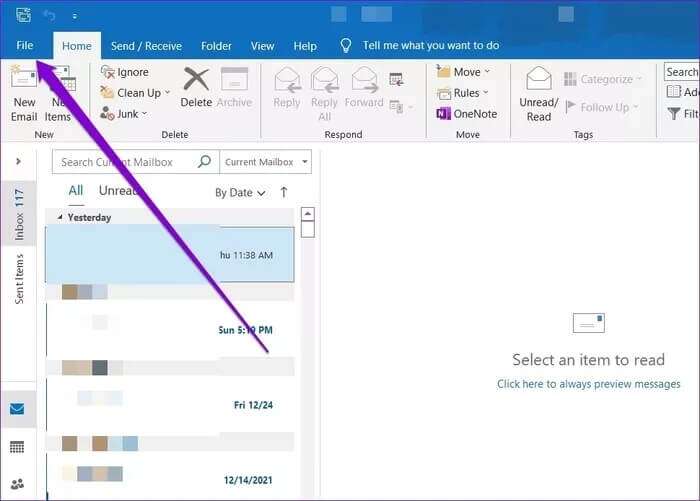
Passo 2: Mudar para guia Conta do escritório. Expanda Opções de atualização e toque em Atualize agora.
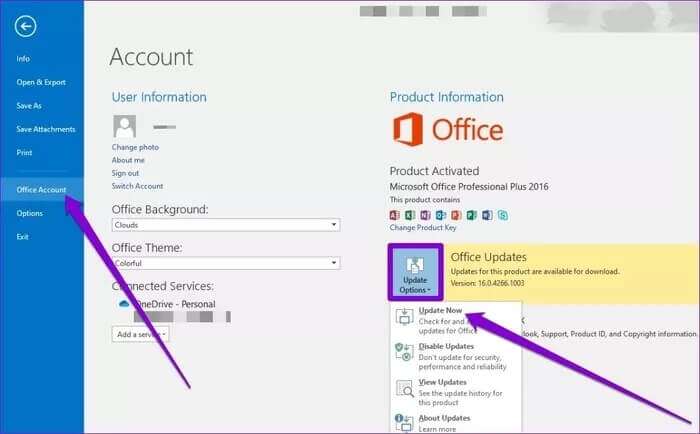
Para desinstalar o Microsoft Outlook, abra um menu Começar , e escreva em Outlook. Clique com o botão direito do mouse no primeiro resultado da pesquisa e selecione Opção Desinstalar.
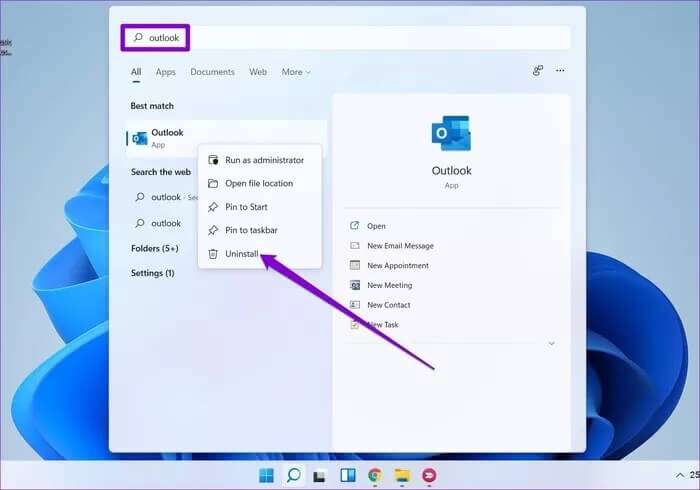
6. Verificação SFC
Há outra razão que você pode encontrar Problema ao abrir aplicativos e programas no Windows 11 Que é se os arquivos do sistema em seu computador estão corrompidos. Felizmente, você pode corrigir esses arquivos do sistema executando o SFC. Aqui está como.
Passo 1: Clique com o botão direito do mouse no ícone do menu Começar E definir Terminal Windows (admin) da lista resultante.
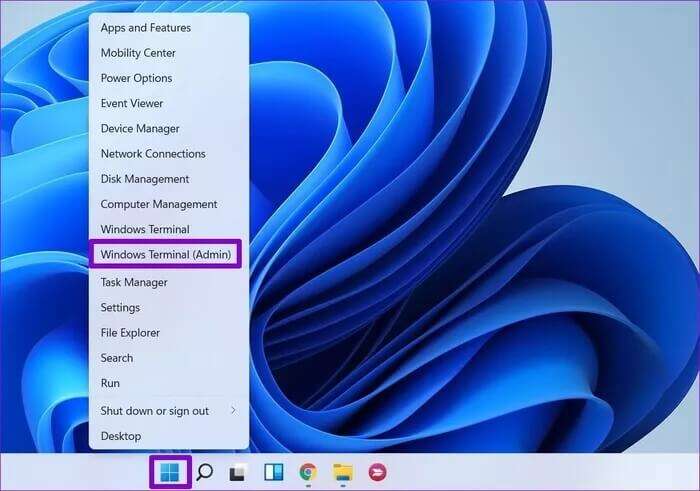
Passo 2: Digite o comando mostrado abaixo e pressione Enter.
sfc / scannow
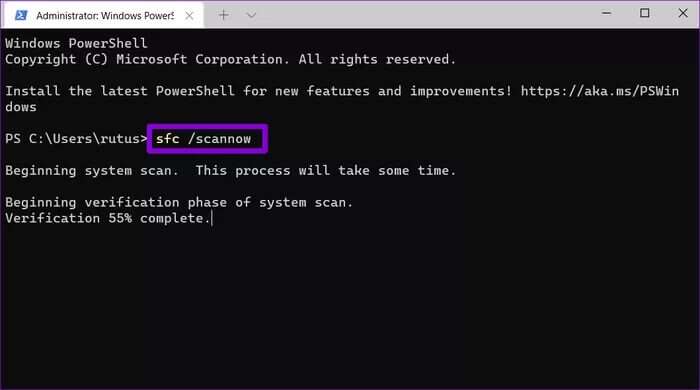
7. Exclua a pasta de dados do aplicativo OUTLOOK
Se o problema persistir, os dados do aplicativo Outlook podem estar corrompidos. Para resolver esse problema, você pode tentar remover a pasta de dados do aplicativo Outlook do seu computador e abrir o Outlook novamente. Aqui está como.
Passo 1: Clique em Tecla Windows + R para iniciar Caixa de diálogo , E digite% Localappdata% , E pressione Enter.
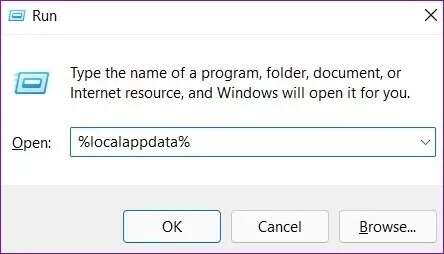
Passo 2: Abrir pasta Microsoft . E procure Pasta do Outlook.
Etapa 3: Localizar Pasta do Outlook e clique no ícone Lixo na parte superior para excluí-lo.
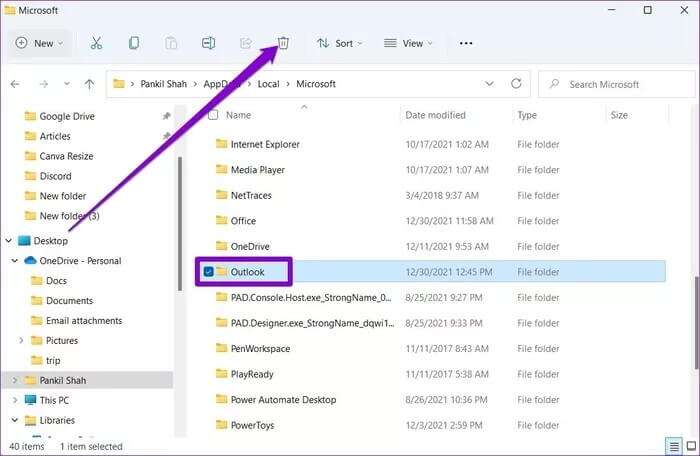
8. Crie uma nova conta do OUTLOOK
O perfil do Outlook em seu computador contém suas configurações do Outlook. Se o Windows estiver com problemas para acessar esse perfil, você poderá criar um novo perfil e usá-lo para iniciar o Outlook.
Passo 1: Clique ícone de pesquisa De Barra de Tarefas , E digite painel de controle E pressione Enter.
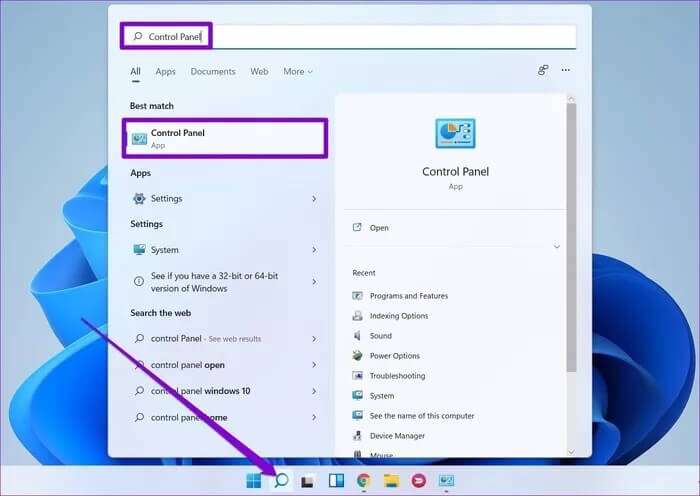
Passo 2: Mude o tipo de exibição para ícones E clique Enviar (Microsoft Outlook).
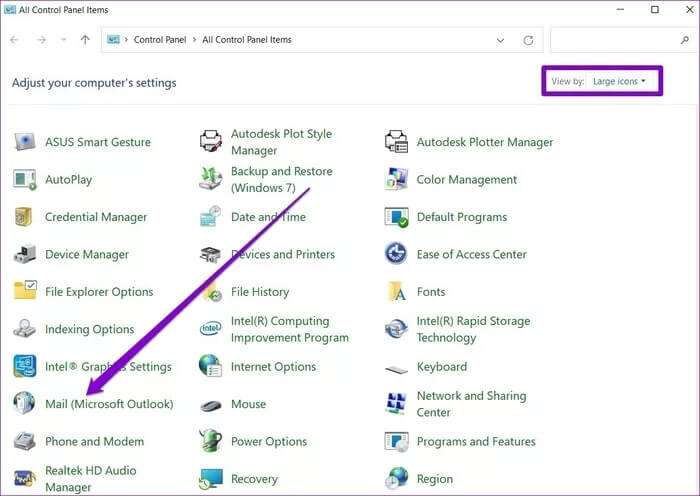
Etapa 3: Dentro de Perfis , Localizar Mostrar perfis.
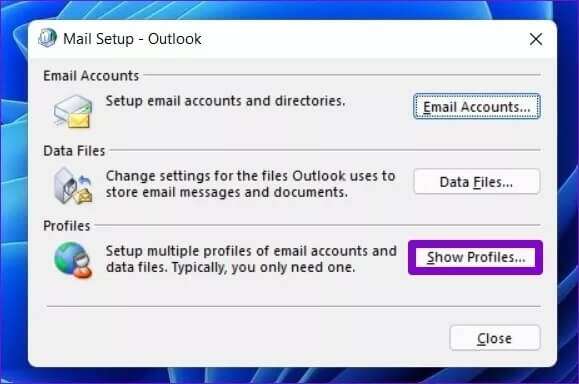
Passo 4: Clique no botão "Adição" , insira um novo nome de perfil e toque em "ESTÁ BEM".
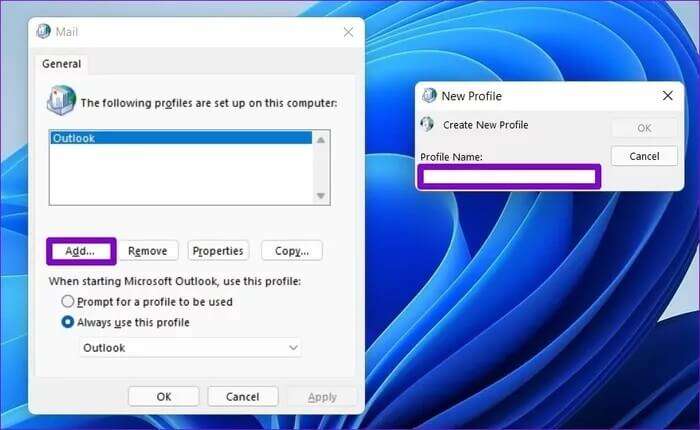
Passo 5: Em uma janela Adicionar uma conta Insira os detalhes da sua conta e toque em o próximo.
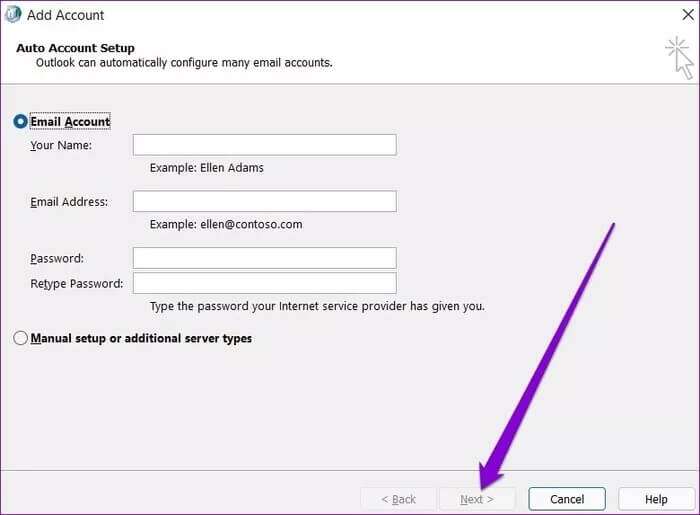
Etapa 6: Depois que o perfil for criado, selecione seu novo perfil em Ao iniciar o Microsoft Outlook E pressione Inscrição.
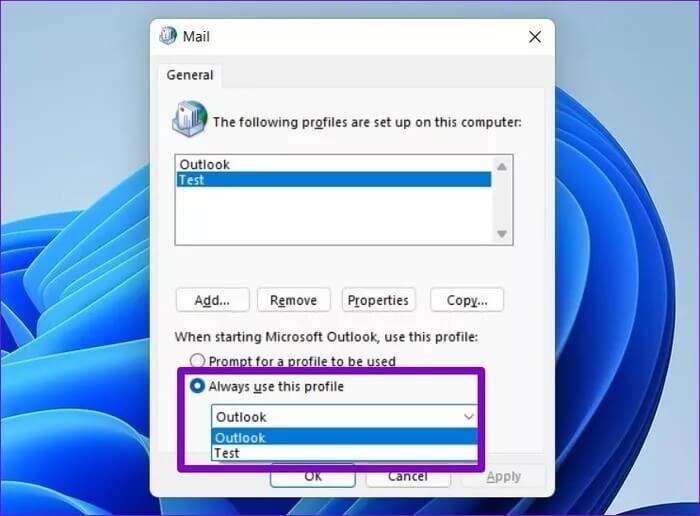
Verifique se você pode abrir o Outlook.
Abra facilmente o OUTLOOK
Os problemas do Outlook não devem impedi-lo de mantê-lo longe de seus e-mails importantes. As soluções acima devem ajudar a corrigir o Outlook não abrindo no Windows 11 e obter o aplicativo Outlook de volta à sua glória. Conte-nos qual solução funciona para você nos comentários abaixo.